動画編集で文字入れをしたいけど効果的な文字入れってどうやるの?
文字入れにおすすめのアプリを知りたい
だいたい…動画編集に文字入れするのって必要なこと?
とお考えではありませんか?
次の記事では、動画編集に効果的な文字入れのコツや、文字入れの効果、おすすめのアプリやソフトについて徹底解説します。
動画編集の文字入れのコツは?

結論から言うと、動画編集をより効果的に見せるためには、効果的な文字入れが欠かせません!
文字入れのことを、テロップと表現することもあります。
どんなに良い動画を作れたとしても、文字入れを失敗してしまうと動画自体が魅力的なものになりませんが、効果的な文字入れをした場合、動画の失敗までカバーできるのです。
動画の良し悪しを左右する、効果的な文字入れのコツは次の通りです。
- 明暗をはっきりさせる
- 色使いに気をつける
- 文字の大きさを意識する
- 背景と挿入する文字を区別化する
事項では、効果的な文字入れのコツについて具体的に説明します。
明暗をはっきりさせ区別化する
背景と文字は一体化してはいけません。
背景と文字入れの明暗を、はっきりさせることが大切です。
背景が暗い動画なら、文字は明るいものを選びましょう。
動画と文字の明暗をはっきりさせることにより、背景の中に文字が浮き出て目立ちます。
色使いを気をつける
色の使い方を気をつけ、背景の中に文字が溶け込まないように注意しましょう。
例えば以下の組み合わせは、おすすめできません。
動画編集の際は原色同士の組み合わせは控えましょう。
赤と緑は補色同士なので、それぞれの色を引き立たせそうなイメージがありますが、原色同士のだと、文字が浮き出てこずに目立ちません。
背景が原色の場合、白を上手に取り入れることで、文字を引き立たせることができます。
ピンクと水色、レモン色…といった具合に、明るい色同士だと、お互いにフワフワした印象になってしまい、文字が引き立ちません。
背景が明るい色やパステルカラーの場合、文字は暗い色のものを選び、反対に背景が暗い色の場合、背景は明るいものを選ぶことをおすすめします。
この様に挿入する文字の色の選び方によって、動画に与える印象は大きく変わるのです。
目立たせたい要点を違う色にする工夫をすることも、視覚的効果がありおすすめします。
文字の大きさを意識する
挿入する文字の大きさを変化させることで、より重要な要点を引き立たせることができます。
例えば、次の文章で「赤いリンゴ」がより強調されるのはどちらでしょうか?
- 木に真っ赤なリンゴがなっている!
- 木に真っ赤なリンゴがなっている!
明らかに下の文章です!
淡々と同じサイズの文字で文字挿入をしていては、動画を見る方もダラダラとみてしまいがちですが、要点を大きくなっていると、視点はそちらに向きます。
そのため、聴衆に要点を伝えやすく、より飽きずに動画を楽しんでもらえるのです。
要点をはっきりと!
文字挿入は要点をはっきりと述べることが大切です。
そのためには短く、わかりやすい文章を心がけましょう。
動画の画像がメインなのですから、まるで文字が主役になったかの様なダラダラとした長い文章を挿入するのは、おすすめできません。
要点がわかりにくくなりますし、聴衆に退屈なイメージを与えてしまうからです。
動画編集の文字入れにおすすめのアプリは?

今は編集をスマホのアプリで簡単に行える時代ですから、アプリで文字挿入ができるものを抑えておくのは大切です。
動画編集の文字入れにおすすめのアプリは、次の通りです。
- Vont 動画文字入れ
- VLLO
- キネマスター
次項では、おすすめのアプリについて具体的に説明します。
Vont 動画文字入れ
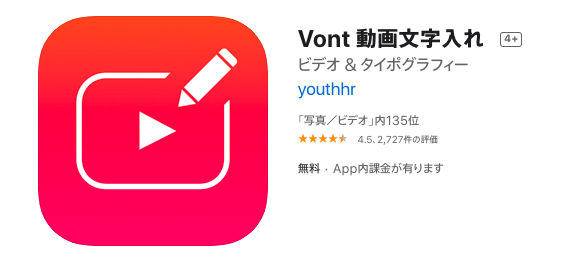
Vontは、動画の文字入れを簡単にできる優秀なアプリです。
数多くのフォントの中から、文字のデザインを選択したり、色や太さまで選べるので、個性的でかっこいいデザインの文字挿入ができます。
ビデオ1本分の簡単な動画に文字挿入を行うだけでしたら、Vontのアプリだけで編集することも可能です。
いくつかの動画や写真を合成したり、BGMを使った凝った動画動画で文字挿入をする場合は、まず他のアプリで動画編集を終わらせ、文字の挿入だけをVontで行うとよいでしょう。
Vontの基本的な情報はこちらです。
対応OS:iOS
特徴:使い方が簡単。日本語のフォントが50種類以上ある!
料金:有料版と無料版がある
VLLO
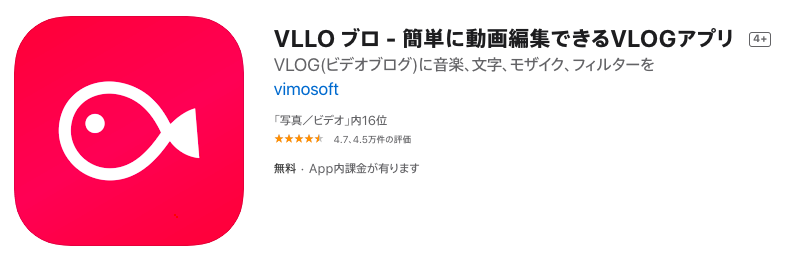
VLLOは動画編集に必要な基本的な機能を備えたアプリです。
その中には文字入れ機能も含まれていて、動画編集と文字入れを同じアプリで同時にすることが可能となります。
クオリティの良い動画を作れますが、使い方はシンプルなので初心者でも扱いやすいアプリと言えるでしょう。
VLLOの特徴は以下の通りです。
対応OS:iOS、Android
特徴:動画編集と文字挿入を同じアプリでできる
ロゴ:なし
料金:無料
キネマスター
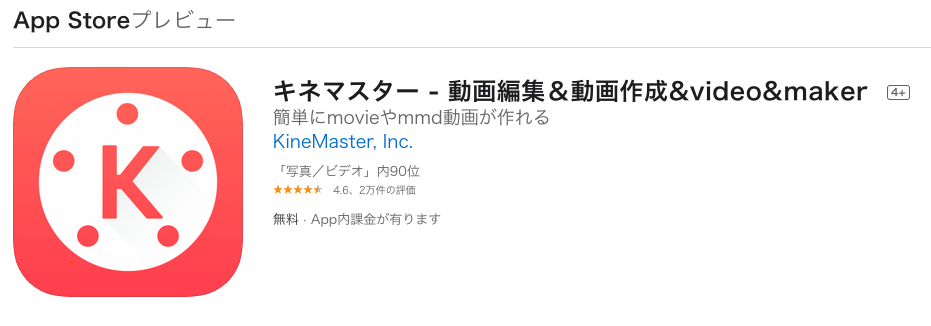
キネマスターも1つのアプリで動画編集と文字挿入ができるアプリです。
背景を合成したり、再生速度を変えたりする機能もついていて、クオリティの高い動画ができます。
無料版と有料版がありますが、無料版でもかなりのクオリティーの動画が作れるので、まずは無料版から試すとよいでしょう。
無料版のキネマスターにはロゴが入っていて、ロゴを消すためには課金が必要です。
キネマスターの基本情報は以下の通りです。
対応OS:iOS、Android
特徴:動画編集と文字挿入を同じアプリでできる。クオリティの高い動画ができる。
ロゴ:無料版は有り(課金するとロゴを消せる)
料金:無料版と有料版がある
手書きの文字入れができるメリットは?
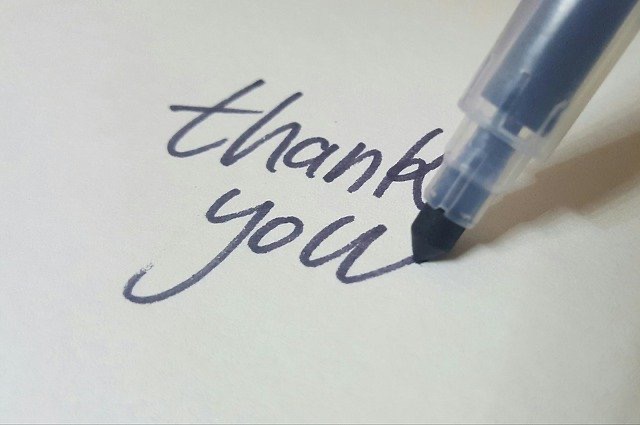
アプリの中には、手書きの文字をそのまま挿入できる機能を持ったものもあり、おすすめです。
手書きの文字を、動画のテロップに使うことは次の様なメリットがあります。
次項では、手書きの文字を挿入することのメリットについて具体的に説明します。
個性やオリジナル感が出せる
自分の手書きの文字は、世界に1つだけのオリジナルデザインです。
そのため、個性やオリジナル感があふれた動画を編集できます。
例えば次の場面で手書き文字は効果的です。
結婚式や卒業式の場で誰かにメッセージを伝える動画を作っている場合、メッセージを語っている人の手書きの文字が挿入するのは効果的です。
より温かく、オリジナル感が溢れた動画を作成できます。
独特な雰囲気を作り出せる
手書きの文字を挿入することにより、独特な雰囲気を作り出せます。
よりおしゃれな動画にアレンジしたり、自分らしい動画にアレンジしたりと、一気にその人にしか作れない動画を作ることができるのです。
文字のデザインだけで、イメージが変わりますので、見応えのある動画を作りやすくなるでしょう。
手書きの文字入れができるアプリを紹介!

手書き文字を挿入できるアプリを、ダウンロードしておくと便利です。
特に、1つのアプリ内で、動画編集をしながら手書きの文字入れもできるアプリはおすすめします。
動画編集と手書き文字入れが一括でできるアプリは次の通りです。
- Flipagram
- PicsArt
事項では、それぞれのアプリについて具体的に説明します。
Flipagram
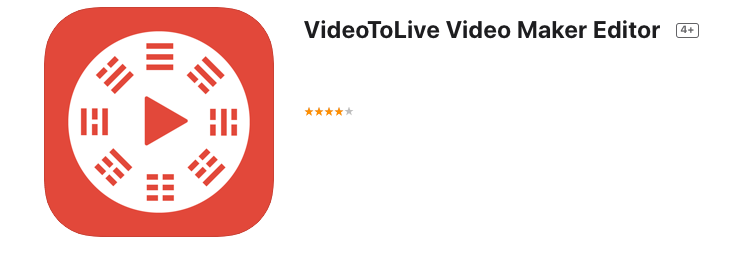
Flipagramは手書きエフェクトとして、手書き文字を動画の中に取り込めるアプリです。
特に、「Beatbrushes」という機能を使うことにより、BGMに合わせて文字が動く様な編集も可能なので、より楽しく個性的な動画が作成できます。
Flipagramの基本情報は以下の通りです。
対応OS:iOS、Android
特徴:手書きの文字を動画編集に取り込める。文字がBGMに合わせて踊る様な設定もできる。
料金:無料
PicsArt
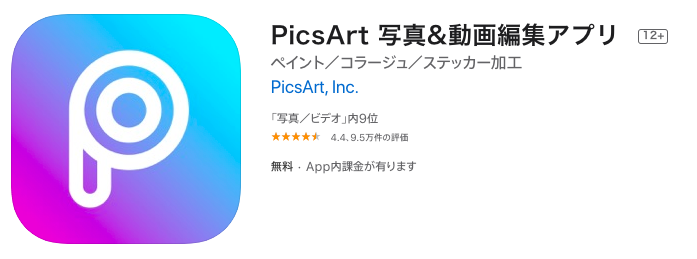
PicsArtも手書き文字を挿入できるアプリですが、このアプリの場合、動画内で実際に文字を書いているような編集が可能です。
作業過程は以下の通りです。
- PicsArtの「作業中の画像を録画する」機能を開く
- ペイントにある録画を使い、動画編集に入れたい文字を実際に書き、録画する
- アニメーションとして追加する
この機能を使うと、クオリティの高いおしゃれな動画を作れます。
PicsArtの基本情報は以下の通りです。
対応OS:iOS、Android
特徴:動画中にその場で書いている様な編集ができる
料金:無料
動画編集の文字入れにおすすめのソフトは?

動画編集をパソコンのソフトで行いたい人は、動画編集の中の文字挿入システムを知りたいですよね。
結論から言うと、パソコンの動画編集ソフトのほとんどは、文字入れが可能です。
今回は文字入れに重視して、文字入れを含めた動画編集が簡単にできるソフトを紹介します。
おすすめするソフトは以下の通りです。
- BeeCut
- Filmora
- Adobe Premiere Pro
次項では、ソフトについて具体的に説明します。
BeeCut
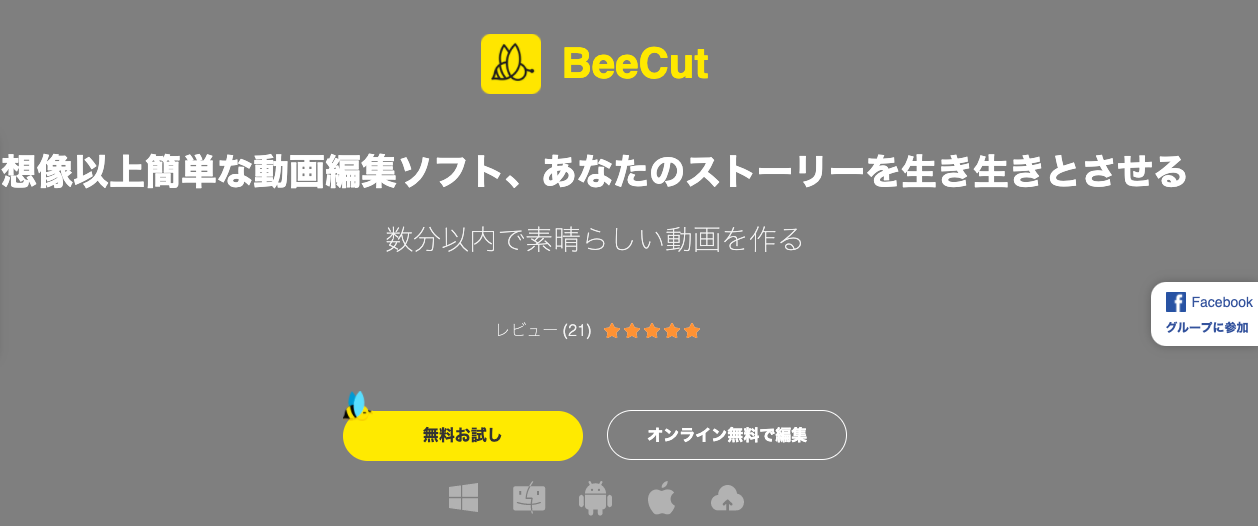
BeeCutはiOS、Android、Windows、Macに対応している動画編集ソフトです。
とても簡単に動画編集ができ、もちろん文字入れも簡単なので、初心者におすすめのソフトと言えます。
有料版はダウンロードして使いますが、オンライン登録してオンラインで操作する場合、無料でも使用できます。
BeeCutの基本情報はこちらです。
対応OS:Mac、Windows、iOS、Android
特徴:動画編集に必要な基本的な動作は全てできる。初心者向け
ロゴ:無料版はあり、有料版はなし
料金:有料版と無料版があり、無料版はオンライン上の操作になる
Filmora
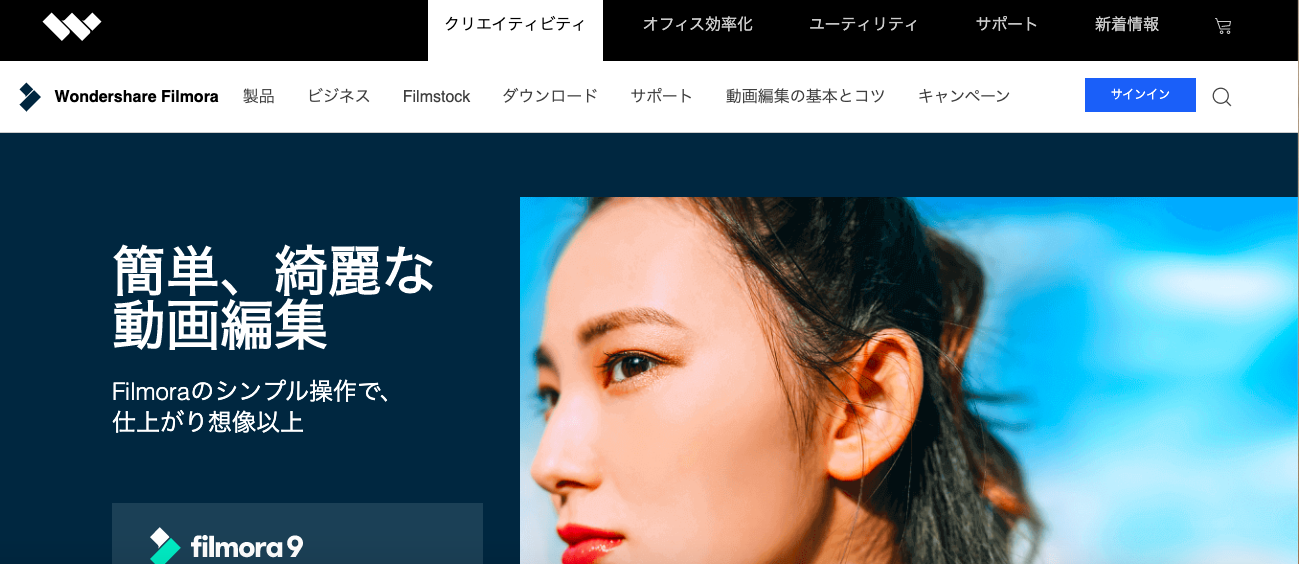
Filmoraはおしゃれなテンプレートが多いソフトで、初心者でも簡単に、動画編集や文字入れができます。
文字入れをした後で、エフェクトを使うなど、簡単な動作で、映画のワンシーンの様な動画をつくれるソフトです。
Filmoraの基本情報はこちらです。
対応OS:Mac、Windows
特徴:初心者に扱いやすく、文字入れも簡単。動画編集に必要な動作は無料版でも基本的に問題ない。
料金:無料版と有料版がある
Adobe Premiere Pro

Adobe Premiere Proは動画編集のプロも使用する有料の動画編集ソフトです。
クラウドソーシングなどで動画編集の仕事案件の条件に「Adobe Premiere Pro」と書かれていることも珍しくありません。
特に、動画編集の仕事を目指している人は、避けては通れないアプリと言えます。
Adobe Premiere Proは使い方は難しいですが、もちろん文字入れが可能です。
使いこなせる様になるまでには慣れが必要ですので、まずは無料ソフトから慣れることをお勧めします。
Adobe Premiere Proの基本情報はこちらです。
対応OS:Mac、Windows
特徴:プロ使用の高機能ソフト。使いこなせると、かっこいいオリジナルの動画を作成できる。
対応フォーマット:ほとんど全てに対応
価格:年間26160円
動画編集における文字入れの効果とは?

文字挿入の良し悪しにより、動画のクオリティは大きく変わってきます。
それほどに動画編集の中で大きな位置を占める、文字挿入ですが、文字挿入の主な効果は次の通りです。
- 動画の正しい説明ができる
- 動画をより楽しく華やかにできる
動画の正しい説明ができる!
文字を挿入することにより、より動画の正しい説明ができます。
誰かのインタビューを動画で流している場合、次の様なことが生じがちです。
この様な場合、動画を取り直すことが一番の解決策ですが、状況によっては動画を撮りなおせないこともあります。
そんな時、正しい言葉を文字挿入で入れることが解決策になるのです。
聴衆は、文字を読みながら動画を見ます。
それで、挿入されている文字を見て、次の様に判断してくれるでしょう。
この様に、動画の間違えを上手に誤魔化す働きが、文字挿入にはあるのです。
動画をより楽しく華やかにできる!
文字挿入には動画をより楽しく、華やかにする効果があります。
例えば、お笑い芸人が多く出演するバラエティー番組を、想像してみてください!
誰かのツッコミや、コメントの文字挿入が多いことにお気づきではないでしょうか?
ツッコミの文字をわざわざ斜めに挿入して「これは話に横ヤリを入れている場面だ」と強調したり、面白い言葉はあえて太文字で大きくしたりしています。
こうすることで、テレビを見ている聴衆に「ここは笑う場面だ」、「ここ笑ってよ」とアピールしてるのです。
見ている側にもテンポよく、楽しい雰囲気で、話が続いていくので、飽きずに動画を見続けることができます。
動画を作る時に文字挿入を入れることで、同じ様な効果を期待できます。
テンポよく、相手が見飽きない楽しい動画を作るためにも、効果的な文字挿入を心がけましょう。
まとめ

動画編集の文字入れの時に考慮すると良い点は次の通りです。
- 明暗をはっきりさせる
- 色使いに気をつける
- 文字の大きさを意識する
- 背景と挿入する文字を区別化する
動画編集で文字を入れる効果は次の通りです。
- 動画の正しい説明ができる
- 動画をより楽しく華やかにできる
文字入れを、効果的に目立つ様に使うなら、動画の面白さや、要点を際立たせることができのです。
反対に文字入れの挿入を間違えてしまうと、動画全体の良さがぼやけてしまいます。
文字入れは、動画の良し悪しを左右すると言っても過言ではありません。
センスのよい、文字を効果的に入れることが、クオリティの良い動画を作る上で大切なことなのです。
 >>詳しくは画像をクリック!
>>詳しくは画像をクリック!

コメント